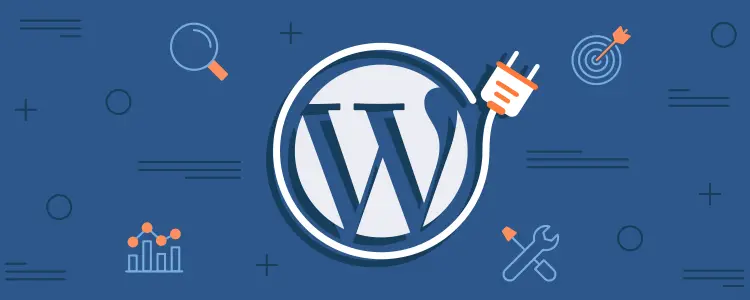¡Hola! En Onza, agencia de marketing digital, sabemos que mantener tu sitio web seguro, funcional y al día puede parecer un desafío, pero con WordPress, actualizar los plugins en WordPress es más fácil de lo que imaginas. Los plugins son el corazón de la personalización de tu sitio, y mantenerlos actualizados es clave para aprovechar nuevas funciones, corregir errores y proteger tu web de amenazas.
En esta guía, te explicaremos paso a paso cómo actualizar plugins en WordPress de forma sencilla, ya sea manualmente o automáticamente, y te daremos consejos prácticos para hacerlo con confianza. No importa si eres nuevo en WordPress o ya tienes experiencia, esta guía está diseñada para que cualquier persona pueda gestionar sus plugins en WordPress sin complicaciones. Si necesitas ayuda, ¡estamos a un mensaje de distancia!
¿Qué encontrarás en esta Guía?
- ¿Qué son los Plugins en WordPress?
- Por Qué Actualizar los Plugins de WordPress
- Cuándo No Actualizar Plugins en WordPress
- Actualizar Plugins de WordPress
- Actualizar un Plugin de WordPress Manualmente
- Actualizar Plugins de WordPress Automáticamente
- Configuración General de Actualización de Plugins en WordPress
- Consejos para Actualizar Plugins de Forma Segura
- Conclusión
¿Qué son los Plugins en WordPress?
Antes de sumergirnos en cómo actualizar plugins en WordPress, es importante entender qué son y por qué son tan esenciales. Los plugins en WordPress son herramientas que añaden funciones específicas a tu sitio web, permitiéndote personalizarlo sin necesidad de saber programar.
Desde que una agencia de diseño gráfico te ayuda a crear una tienda online con WooCommerce hasta optimizar tu SEO con Yoast SEO o proteger tu sitio contra spam con Akismet, los plugins en WordPress son como aplicaciones que potencian tu web. Con más de 59,000 plugins en WordPress disponibles en el repositorio oficial de WordPress.org, y muchos otros premium en sitios como CodeCanyon, tienes un universo de posibilidades para hacer tu sitio único.
Los plugins en WordPress son esenciales porque te permiten adaptar tu web a tus necesidades específicas, ya sea un blog, una tienda, un portafolio o una academia online. Sin embargo, cada plugin que instalas agrega código a tu sitio, lo que puede introducir vulnerabilidades si no se mantiene actualizado. Elegir plugins en WordPress confiables y mantenerlos al día es clave para garantizar que tu sitio sea rápido, seguro y funcional.
Ejemplo práctico: Si tienes un blog de viajes, un plugin como WP Travel Engine puede ayudarte a crear itinerarios atractivos, mientras que un plugin como Jetpack puede proteger tu sitio y mejorar su rendimiento. Mantener estos plugins en WordPress actualizados asegura que funcionen sin problemas con la última versión de WordPress.
Tal vez te pueda interesar: Guía práctica para actualizar Plugins y Temas en WordPress

¿Por qué actualizar los Plugins de WordPress?
Actualizar los plugins en WordPress, de la mano con una agencia de social media, es una de las tareas más importantes para mantener tu sitio web en óptimas condiciones. Los plugins, al igual que el núcleo de WordPress y los temas, son piezas fundamentales que pueden introducir mejoras, pero también riesgos si no se gestionan correctamente. Aquí te explicamos por qué mantener actualizados tus plugins en WordPress es crucial:
Seguridad mejorada
Los plugins en WordPress pueden contener vulnerabilidades que los hackers aprovechan para atacar tu sitio. Las actualizaciones incluyen parches que corrigen estos fallos, protegiendo tu web de accesos no autorizados. Por ejemplo, plugins populares como WP Super Cache o WordPress SEO son objetivos frecuentes, y mantenerlos actualizados reduce el riesgo de ataques.
Corrección de errores
Las nuevas versiones de los plugins en WordPress solucionan problemas que pueden afectar el rendimiento, como fallos en formularios o conflictos con otros plugins.
Nuevas funciones
Las actualizaciones de los plugins en WordPress suelen añadir características que mejoran la experiencia de tu sitio, como nuevas herramientas de personalización o integraciones con otras plataformas.
Compatibilidad con WordPress
Cada versión de WordPress introduce cambios, y los plugins en WordPress deben actualizarse para seguir siendo compatibles. Un plugin obsoleto puede causar errores graves, como un temido «Error 500».
Optimización del rendimiento
Los plugins en WordPress desactualizados pueden ralentizar tu sitio, afectando la experiencia del usuario y tu posicionamiento en Google.
Ejemplo práctico: Si usas un plugin como Contact Form 7 para formularios, una actualización puede añadir soporte para nuevas normativas de privacidad o mejorar la velocidad de carga de los formularios. No actualizarlo podría dejar tu sitio vulnerable o con formularios que no funcionan correctamente.
En Onza, entendemos la importancia de mantener tus plugins en WordPress actualizados y podemos encargarnos de este proceso para que tu sitio esté siempre seguro y optimizado.
Puede que te interese: Guía práctica para personalizar el Dashboard de WordPress
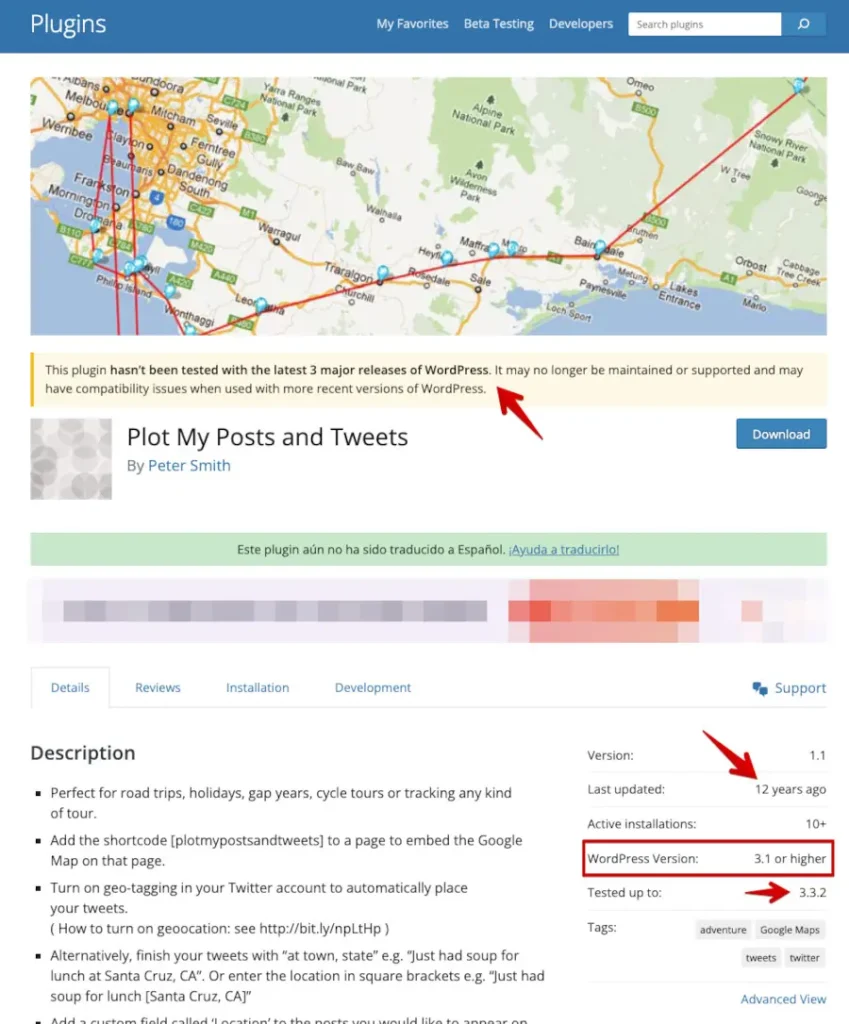
¿Cuándo no actualizar Plugins en WordPress?
Aunque actualizar los plugins en WordPress es generalmente una buena práctica, hay situaciones en las que deberías pensarlo dos veces antes de hacerlo. Actualizar sin precaución puede causar conflictos o errores en tu sitio, especialmente si dependes de funciones específicas. Aquí te explicamos cuándo es mejor esperar:
1. Plugins sin soporte reciente
Si un plugin no se ha actualizado en los últimos dos años o muestra un aviso como “Este plugin no ha sido probado con las 3 últimas versiones principales de WordPress”, podría ser un proyecto abandonado. Actualizarlo (o no) podría causar problemas de compatibilidad.
2. Funcionalidades críticas
Si un plugin es esencial para tu sitio (por ejemplo, WooCommerce para una tienda online o Sensei LMS para una academia), verifica primero si la nueva versión es compatible con tu tema y otros plugins en WordPress. Un conflicto podría dejar tu sitio inactivo.
3. Licencias caducadas
Algunos plugins en WordPress premium requieren una licencia activa para recibir actualizaciones. Si tu licencia ha caducado, no podrás actualizar automáticamente y deberás renovarla o descargar la versión manualmente.
4. Falta de copias de seguridad
Nunca actualices un plugin sin una copia de seguridad reciente. Si algo sale mal, podrías perder datos o romper tu sitio.
5. Entornos en desarrollo
Si estás trabajando en un sitio en construcción, puede ser mejor retrasar las actualizaciones hasta que estés listo para lanzar, para evitar conflictos inesperados.
Ejemplo práctico: Si usas un plugin premium como Elementor Pro y tu licencia ha caducado, no podrás actualizar automáticamente. En este caso, renueva la licencia o espera a probar la nueva versión en un entorno de staging antes de actualizar en tu sitio principal.
En Onza, te recomendamos siempre hacer una copia de seguridad y probar las actualizaciones en un entorno seguro. Si no estás seguro de cuándo actualizar, ¡contáctanos y te asesoramos!
Actualizar Plugins de WordPress
Actualizar los plugins en WordPress es un proceso sencillo gracias a las herramientas integradas en el CMS. Puedes hacerlo de dos formas: manualmente o automáticamente. A continuación, te explicamos ambas opciones paso a paso, para que elijas la que mejor se adapte a tus necesidades.
Tal vez te pueda interesar: Guía completa para dominar el Escritorio de WordPress
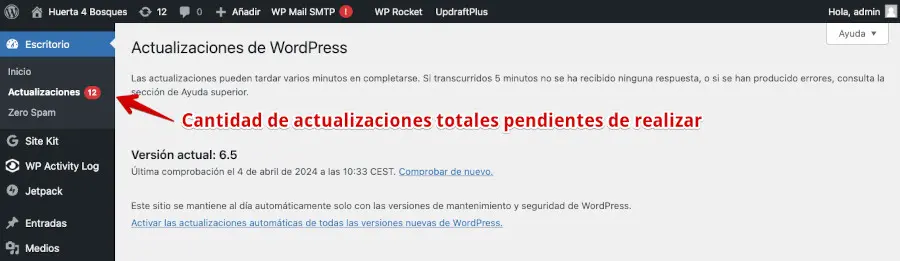
Actualizar un Plugin de WordPress Manualmente
La actualización manual de los plugins en WordPress es necesaria principalmente para plugins comerciales (de pago) que no están en el repositorio de WordPress.org, como los adquiridos en marketplaces como CodeCanyon o directamente en el sitio del desarrollador. Los plugins gratuitos del repositorio suelen actualizarse automáticamente, pero aquí nos enfocamos en los casos que requieren intervención manual.
Puede que te interese: Guía Fácil para dominar el escritorio de WP-Admin I 5 consejos clave
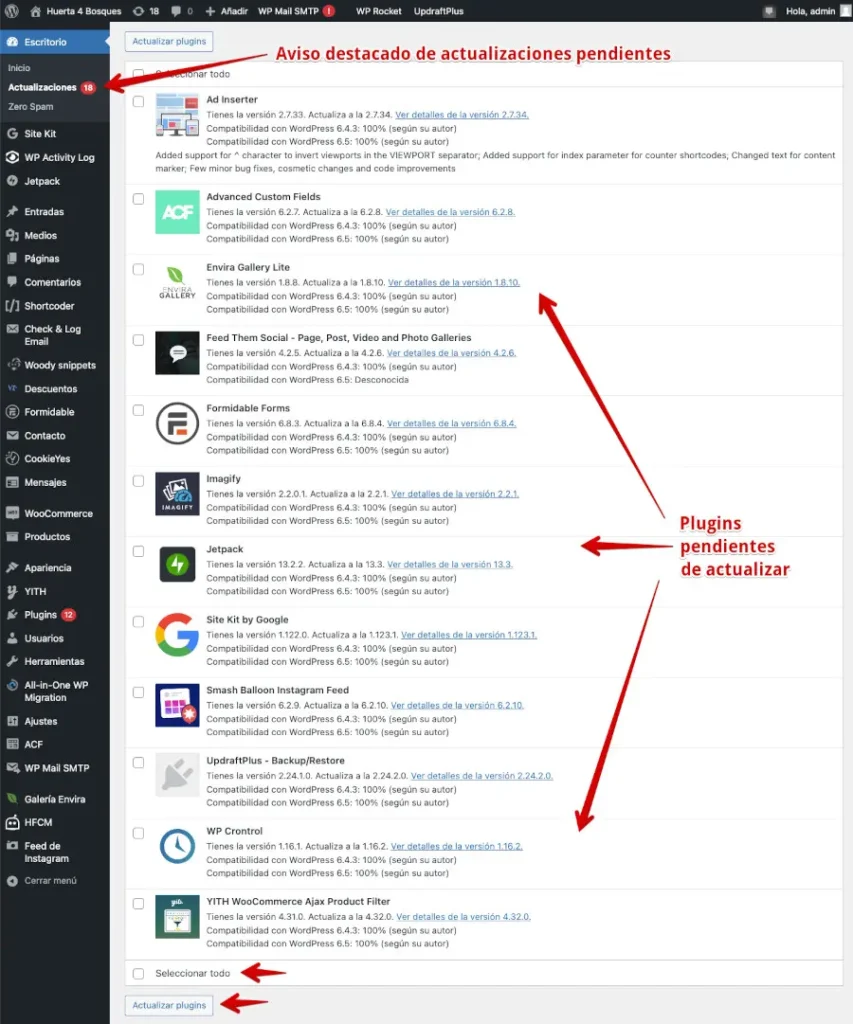
Pasos para actualizar un plugin manualmente:
- Descarga la nueva versión: Visita el sitio web del desarrollador o el marketplace donde compraste el plugin (por ejemplo, Themeforest para plugins premium). Descarga el archivo ZIP de la última versión.
- Accede al escritorio de WordPress: Ve a Plugins → Añadir Nuevo en el escritorio de tu sitio.
- Sube el plugin: Haz clic en Subir Plugin, selecciona el archivo ZIP descargado y haz clic en Instalar Ahora.
- Reemplaza la versión antigua: WordPress detectará que ya tienes el plugin instalado y te pedirá reemplazar la versión antigua. Confirma la acción.
- Activa el plugin: Si el plugin se desactiva tras la actualización, vuelve a activarlo desde Plugins → Plugins Instalados.
- Verifica el sitio: Revisa tu sitio para asegurarte de que todo funcione correctamente tras la actualización.
Puede que te interese: Guía definitiva para crear propuestas de valor irresistibles
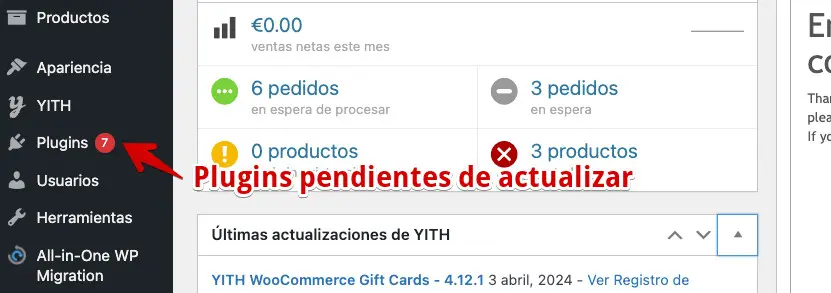
¡Cuidado!:
- Haz una copia de seguridad antes de actualizar, usando plugins como UpdraftPlus o All-in-One WP Migration, o desde el panel de tu hosting.
- Verifica la compatibilidad del plugin con tu versión de WordPress y otros plugins en WordPress instalados.
- Si la licencia del plugin ha caducado, renueva antes de actualizar.
Ejemplo práctico: Si usas un plugin premium como WP Rocket, descarga la nueva versión desde el sitio oficial, súbela a WordPress y verifica que tu sitio carga correctamente tras la actualización.
Puede que te interese: ¿Qué es el SEO y SEM? Diferencias clave y usos

Actualizar Plugins de WordPress Automáticamente
La forma más sencilla de mantener tus plugins en WordPress al día es usar las actualizaciones automáticas, especialmente para plugins gratuitos del repositorio de WordPress.org. WordPress incluye herramientas nativas para gestionar estas actualizaciones, y también puedes usar plugins como Easy Updates Manager para un control más preciso.
Pasos para actualizar plugins automáticamente con WordPress:
- Ve a Plugins → Plugins Instalados en el escritorio.
- Busca la columna Actualizaciones Automáticas a la derecha de cada plugin.
- Haz clic en Activar actualizaciones automáticas para los plugins que desees actualizar automáticamente. Si ves Desactivar actualizaciones automáticas, ya está activado.
- WordPress actualizará estos plugins en WordPress cuando se liberen nuevas versiones, mediante la tarea cron del sistema.
Tal vez te pueda interesar: Cómo crear una comunidad sólida alrededor de tu negocio

Usar Easy Updates Manager para actualizaciones automáticas:
- Ve a Plugins → Añadir Nuevo, busca Easy Updates Manager, instálalo y actívalo.
- Ve a Escritorio → Opciones de Actualizaciones.
- En la pestaña General, selecciona Actualizaciones de Plugins → Activar las actualizaciones automáticas.
- Guarda los cambios.
- Nota: Si usas este plugin, desactiva las actualizaciones automáticas nativas de WordPress para evitar conflictos.
Ejemplo práctico: Activa las actualizaciones automáticas para plugins como Akismet o Jetpack, que son de bajo impacto, para mantenerlos al día sin intervención manual.
¡Cuidado!: No actives actualizaciones automáticas para plugins críticos (como WooCommerce o Elementor) sin verificar compatibilidad, ya que una actualización incompatible podría romper tu sitio.

Configuración General de Actualización de Plugins en WordPress
WordPress incluye opciones nativas para gestionar actualizaciones de plugins en WordPress sin necesidad de plugins adicionales. Estas opciones te permiten actualizar plugins manualmente en lote o configurar actualizaciones automáticas para plugins seleccionados.
Pasos para actualizar plugins manualmente en lote:
- Ve a Plugins → Plugins Instalados.
- Si hay actualizaciones disponibles, verás un aviso con “Actualizar ahora” junto a cada plugin.
- Para actualizar varios plugins a la vez:
- Marca los plugins que deseas actualizar.
- En el desplegable Acciones en Lote, selecciona Actualizar.
- Haz clic en Aplicar.
- Alternativamente, ve a Escritorio → Actualizaciones, marca Seleccionar todos en la sección de plugins y haz clic en Actualizar Plugins.
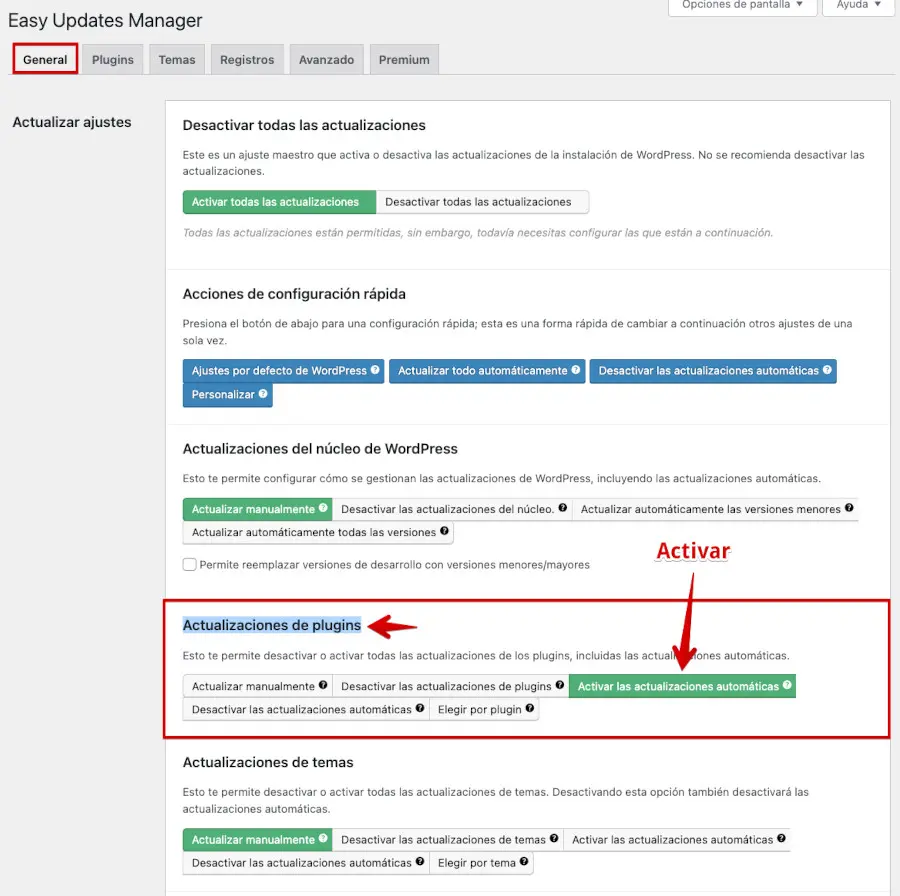
Pasos para configurar actualizaciones automáticas nativas:
- Ve a Plugins → Plugins Instalados.
- En la columna Actualizaciones Automáticas, activa la opción para los plugins que desees.
- Sólo activa esta opción para plugins de bajo impacto (por ejemplo, plugins de backups o clonación de entradas) para evitar errores en plugins críticos.
Ejemplo práctico: Si tienes plugins como UpdraftPlus y Duplicate Post, activa sus actualizaciones automáticas, ya que son de bajo riesgo. Para plugins como WooCommerce, actualízalos manualmente tras verificar compatibilidad.
Recomendación: Evita activar actualizaciones automáticas para todos los plugins en WordPress, especialmente los que afectan funciones esenciales, como tiendas online o formularios.
Puede que te interese: Humanización de marca: 11 estrategias efectivas para redes sociales
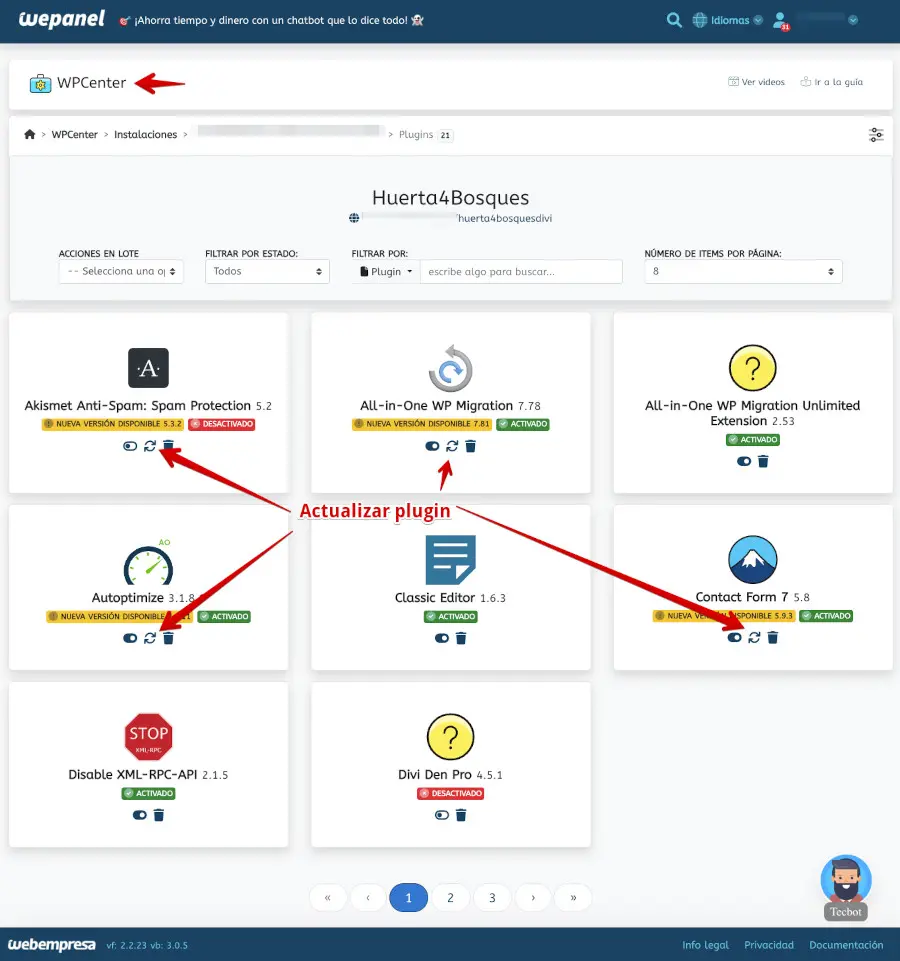
Consejos para actualizar Plugins de forma segura
Para asegurarte de que actualizar tus plugins en WordPress no cause problemas, sigue estas recomendaciones:
1. Haz una copia de seguridad
Antes de actualizar cualquier plugin, usa herramientas como UpdraftPlus, All-in-One WP Migration, o la opción de backup de tu hosting para proteger tu sitio.
2. Elige plugins confiables
Instala solo plugins en WordPress desde el repositorio oficial o desarrolladores reconocidos. Evita plugins «nulled» o de fuentes dudosas, ya que pueden contener malware.
3. Verifica la compatibilidad
Revisa en la página del plugin si es compatible con tu versión de WordPress. Busca avisos como “No probado con las últimas versiones”.
4. Revisa la última actualización
Evita plugins que no se hayan actualizado en más de dos años, ya que podrían estar abandonados.
5. Prueba en un entorno de staging
Si es posible, prueba las actualizaciones en una copia de tu sitio antes de aplicarlas en el sitio principal.
6. Actualiza en momentos de bajo tráfico
Realiza las actualizaciones en horas de poca actividad (como la noche) para minimizar el impacto en los visitantes.
7. Supervisa tras actualizar
Revisa tu sitio después de cada actualización para detectar errores o conflictos.
8 Actualiza regularmente
Revisa tus plugins en WordPress al menos una vez a la semana para mantenerlos al día.
En Onza, podemos gestionar las actualizaciones de tus plugins en WordPress, hacer copias de seguridad y verificar compatibilidad para que no tengas que preocuparte. ¡Contáctanos si necesitas ayuda!
Tal vez te pueda interesar: 10 Estrategias para un lanzamiento de producto en este 2025

Conclusión
Actualizar los plugins en WordPress es una tarea esencial para mantener tu sitio seguro, rápido y con las últimas funcionalidades. Ya sea que elijas actualizar manualmente, configurar actualizaciones automáticas o usar herramientas como Easy Updates Manager, esta guía te proporciona todo lo que necesitas para gestionar tus plugins en WordPress con confianza. Recuerda siempre hacer copias de seguridad, verificar compatibilidad y elegir plugins confiables para proteger tu sitio y ofrecer la mejor experiencia a tus visitantes.
En Onza, estamos aquí para hacer que tu experiencia con WordPress sea sencilla y exitosa. Si necesitas ayuda con las actualizaciones de plugins en WordPress, copias de seguridad o cualquier otra tarea, ¡contáctanos! Queremos que tu sitio esté siempre al día y listo para brillar.